- Microsoft Edge で Microsoft 365 にシングルサインオンしたい。
- Outlook で Microsoft 365 にシングルサインオンしたい。
Azure AD Connect をインストール後に、上記が実現できたか確認を行いました。
手順を紹介します。
前提条件の確認
Azure AD Connect をインストール (シングル サインオン有効)
オンプレミスの Active Directory ドメインに Azure AD Connect がセットアップされており、シングル サインオンが有効になっている必要があります。
導入手順などの詳細は以下です。
シングル サインオン有効化の確認
Active Directory 管理センターからシングル サインオンの有効化を確認することができます。
[Azure Active Directory] – [Azure AD Connect] を選択し、[シームレスなシングル サインオン] 機能が [有効] になっていることを確認します。
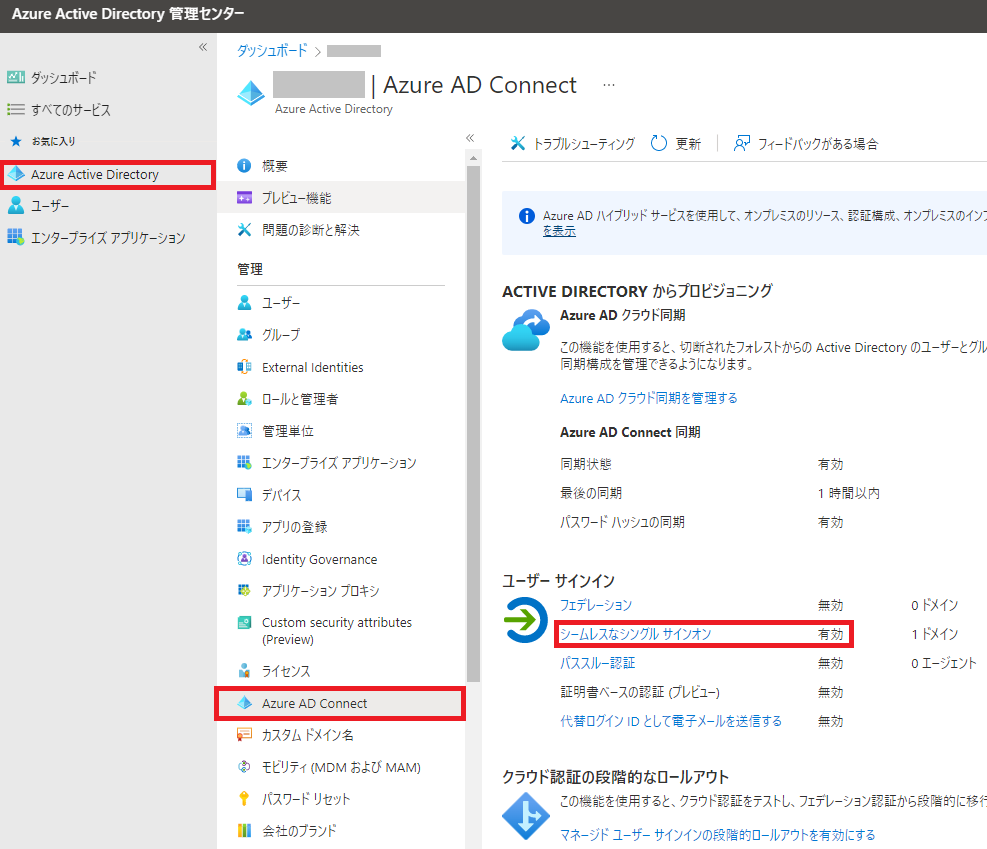
イントラネット ゾーン設定に Azure AD URL を追加
クライアント端末で [コントロール パネル] – [インタネット オプション] を選択します。
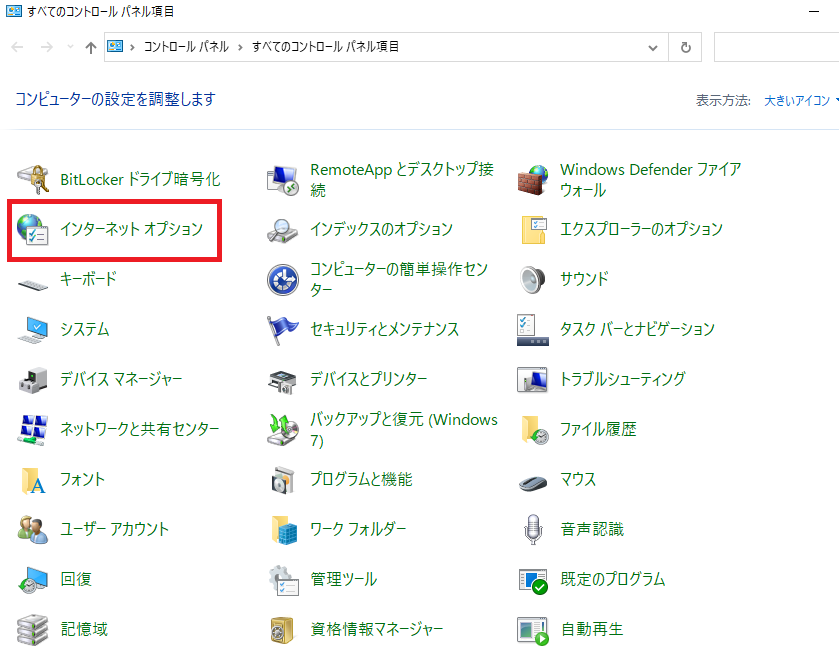
[セキュリティ] – [ローカル イントラネット] – [サイト] をクリックします。
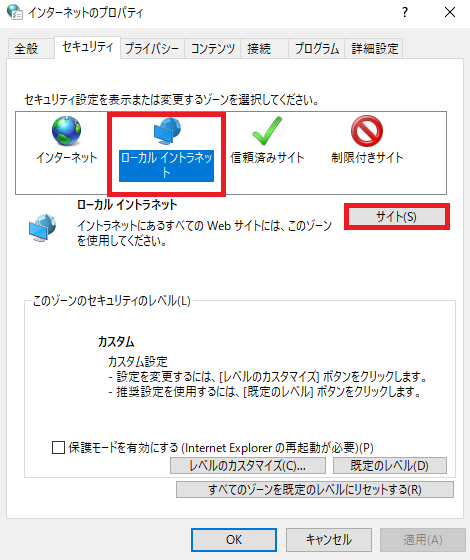
[詳細設定] で以下の URL を追加、設定します。
https://autologon.microsoftazuread-sso.com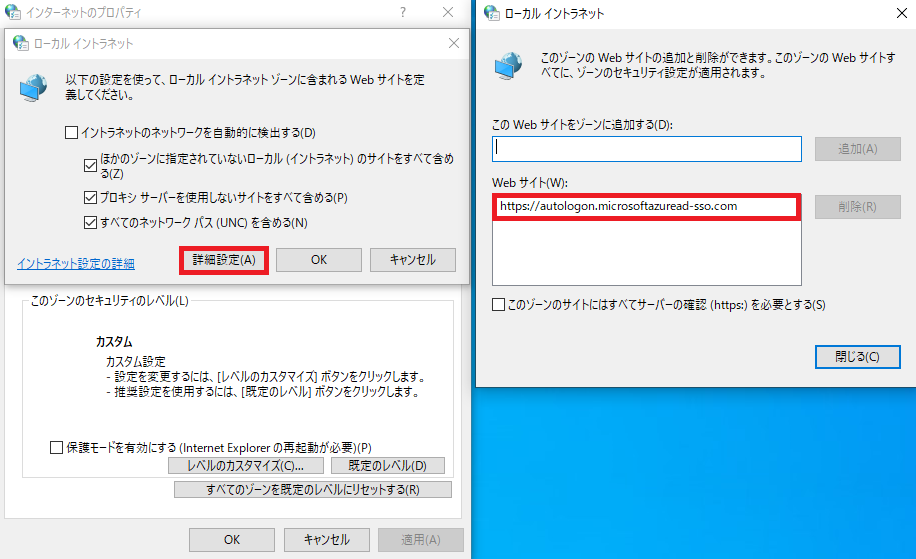
Microsoft Edge による接続
クライアント端末で、Microsoft 365 に接続し、アカウントを入力、[次へ] をクリックします。
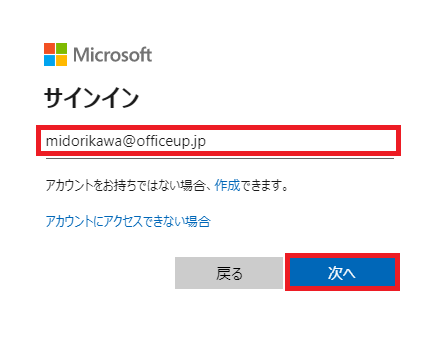
Microsoft 365 に接続できたことを確認します。
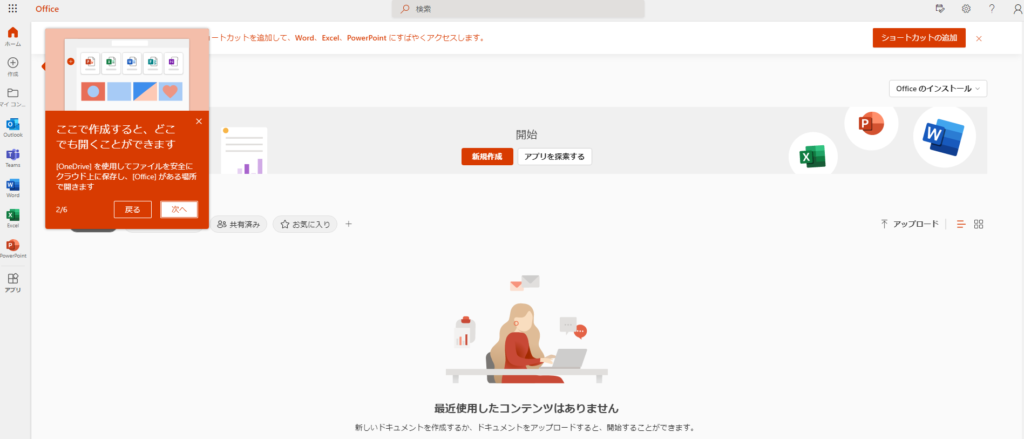
Outlook による接続 (初めての接続)
Outlook でもシームレス シングル サインオンが実現されていることを確認します。
Outlook を起動し、[接続] ボタンをクリックします。
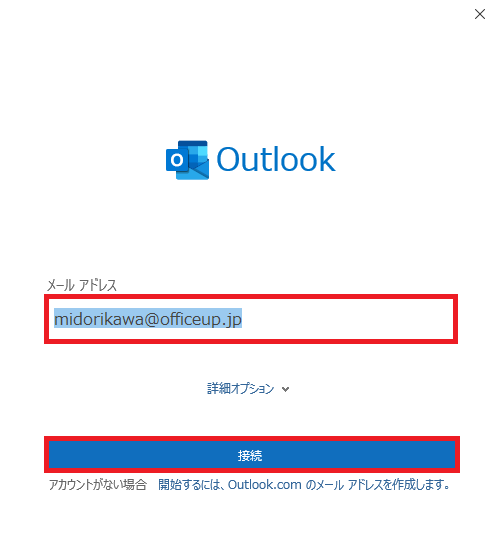
Outlook のプロファイルが自動で作成されたことを確認し、[完了] をクリックします。
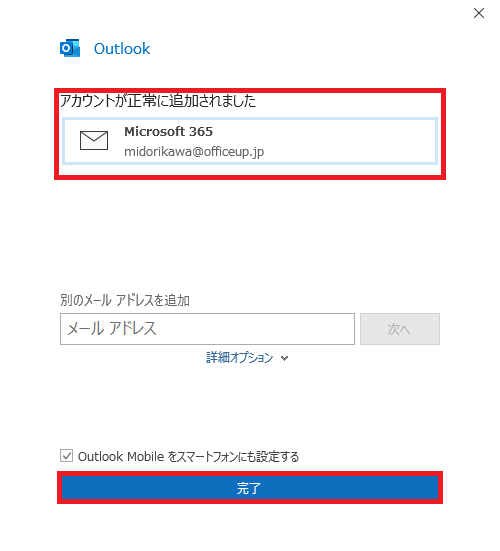
Outlook への接続が完了しました。
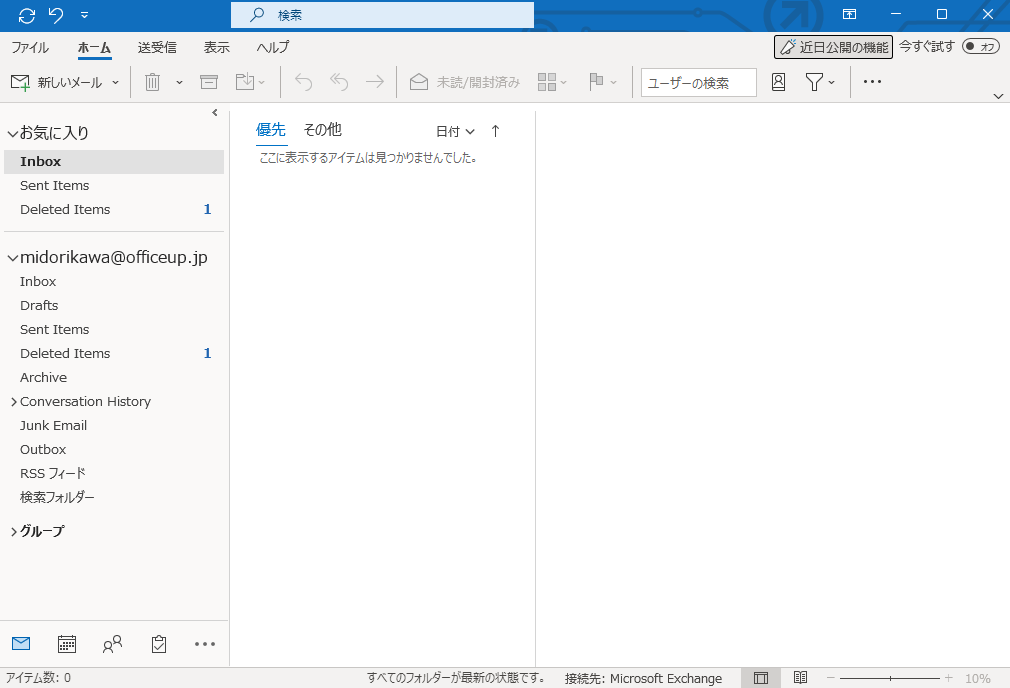
Azure AD URL を GPO で配布
Azure AD URL を GPO で配布する場合は以下の作業を行います。
Active Dirctory サーバー上で [グループ ポリシー管理エディター] を開き、[ユーザーの構成] – [基本設定] – [Windows の設定] – [レジストリ] 右クリックし、[レジストリ項目] を新規作成します。
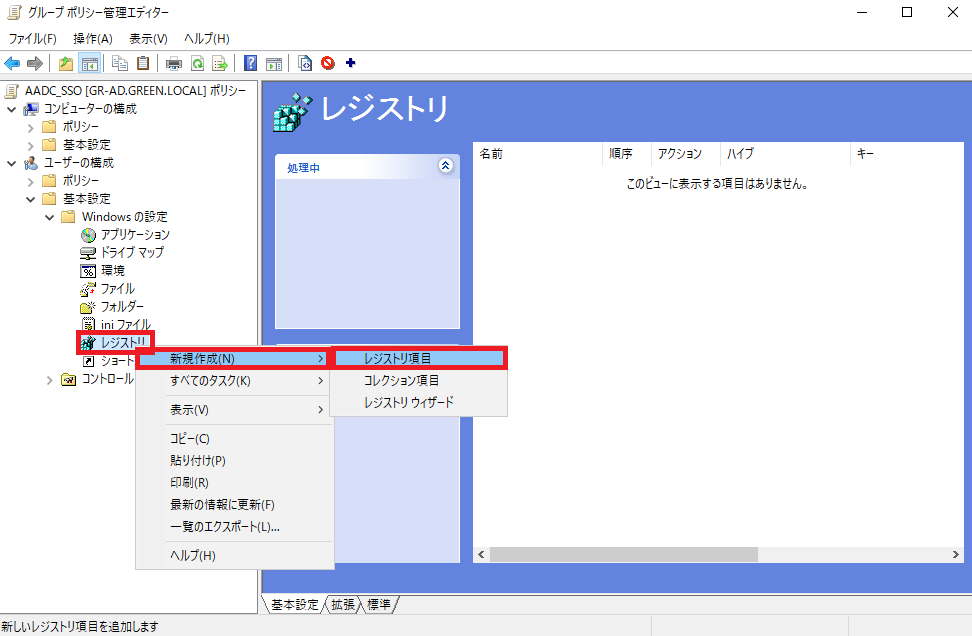
[レジストリ項目] を以下の設定で作成します。
| アクション | 更新 |
| ハイブ | HKEY_CURRENT_USER |
| キーのパス | Software\Microsoft\Windows\CurrentVersion\Internet Settings\ZoneMap\Domains\microsoftazuread-sso.com\autologon |
| 値の名前 | https |
| 値の種類 | REG_DWORD |
| 値のデータ | 00000001 |
最後に [OK] ボタンをクリックします。
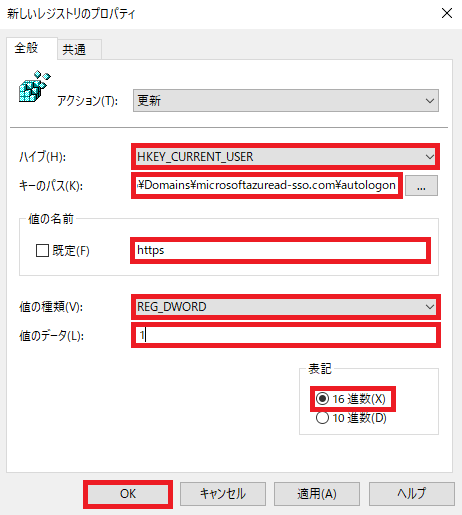
クライアント端末側ですぐにポリシーを反映させたい場合はコマンド プロンプトで以下のコマンドを実行します。
gpupdate /force


コメント